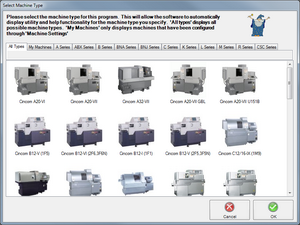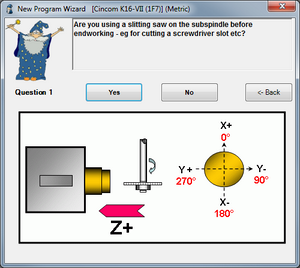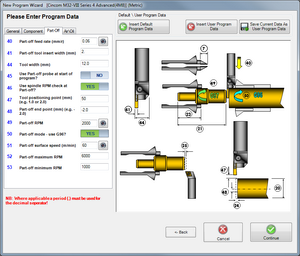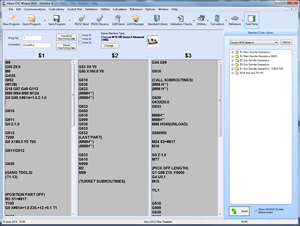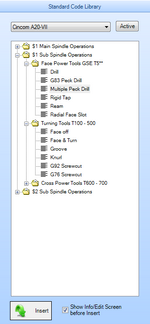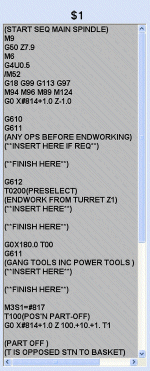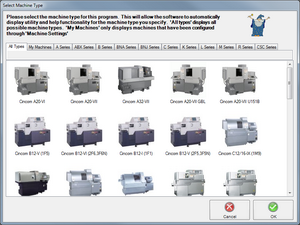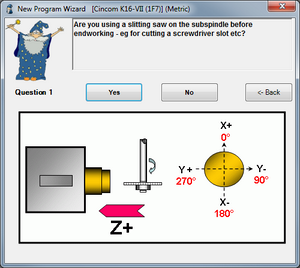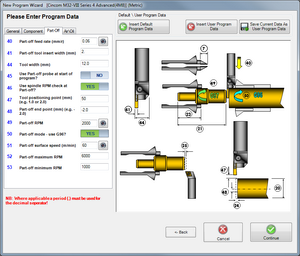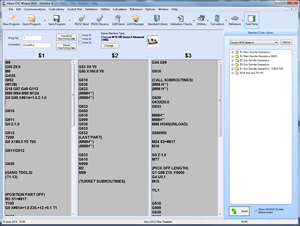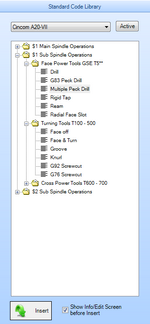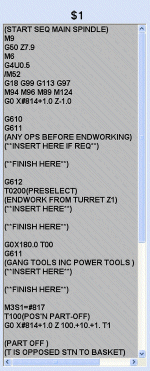|
|
- Après avoir cliqué sur le bouton Nouveau programme, vous avez la possibilité d’utiliser l’Assistant Nouveau programme.
- Cela vous permet de créer facilement un point de départ pour votre programme.
- Sur l’écran de sélection de la machine, sélectionnez d’abord le type de machine pour lequel vous créez un programme…
|
|
- … vous serez ensuite dirigé à travers une série de questions et d’illustrations visant à déterminer la structure de programme requise.
|
|
- Ensuite, vous devez choisir le type d’outil à utiliser.
- Entrez maintenant les données de base du programme, telles que la largeur de votre outil, la longueur de la pièce, le diamètre de la barre, etc.
- Vous pouvez enregistrer les valeurs de données du programme comme modèle que vous pourrez rappeler ultérieurement pour gagner du temps.
- Ces valeurs seront utilisées pour compléter le gabarit et générer des données d’usinage.
|
|
- Votre modèle de programme sera alors affiché. Cela inclut toutes les commandes de synchronisation adéquates pour votre pièce.
- C’est un programme valide à ce stade et qui s’exécute sur la machine (chargement barre et tronçonnage), mais vous devez maintenant commencer à ajouter des processus pertinents pour la pièce à créer.
|
|
- La bibliothèque de codes du volet des tâches affiche une liste des processus liés à la machine choisie.
- Selon le type de machine, la liste est divisée en sections pour la broche principale, la sous-broche, etc.
- Dans chaque section, les processus sont ensuite classés en fonction de l’usinage final, de l’usinage à outils multiples, etc., ce qui permet de trouver rapidement et facilement le processus souhaité.
|
|
- Avant d’insérer un code, il est important de sélectionner la position correcte dans le programme.
- Il est préférable de travailler de haut en bas dans le programme, en ajoutant des processus en cours de route.
- Chaque section du modèle de programme est clairement commentée pour faciliter la sélection du bon emplacement de chaque processus.
- Les sections décrites dans le code correspondent étroitement aux sections de l’arborescence de la bibliothèque de codes.
|
|
- Après avoir sélectionné un processus, l’éditeur de code s’affiche.
- Une description détaillée du processus est incluse, ainsi qu’un diagramme pour l’illustrer (le cas échéant).
- Vous entrez les valeurs pertinentes en fonction de votre pièce dans l’éditeur de code (les valeurs requises sont marquées d’un astérisque*).
- Une fois l’opération terminée, cliquez sur le bouton Insérer pour placer le code dans votre programme à l’emplacement choisi précédemment.
- Répétez cette procédure pour chaque processus requis jusqu’à la fin de votre programme.
- De nombreuses autres fonctions utilitaires sont disponibles pour vous aider, telles que l’aide des codes M/G, les calculatrices (par exemple Chanfrein, Profondeur de perçage), etc.
|
|